1 arduplane apm 固定翼初始设定
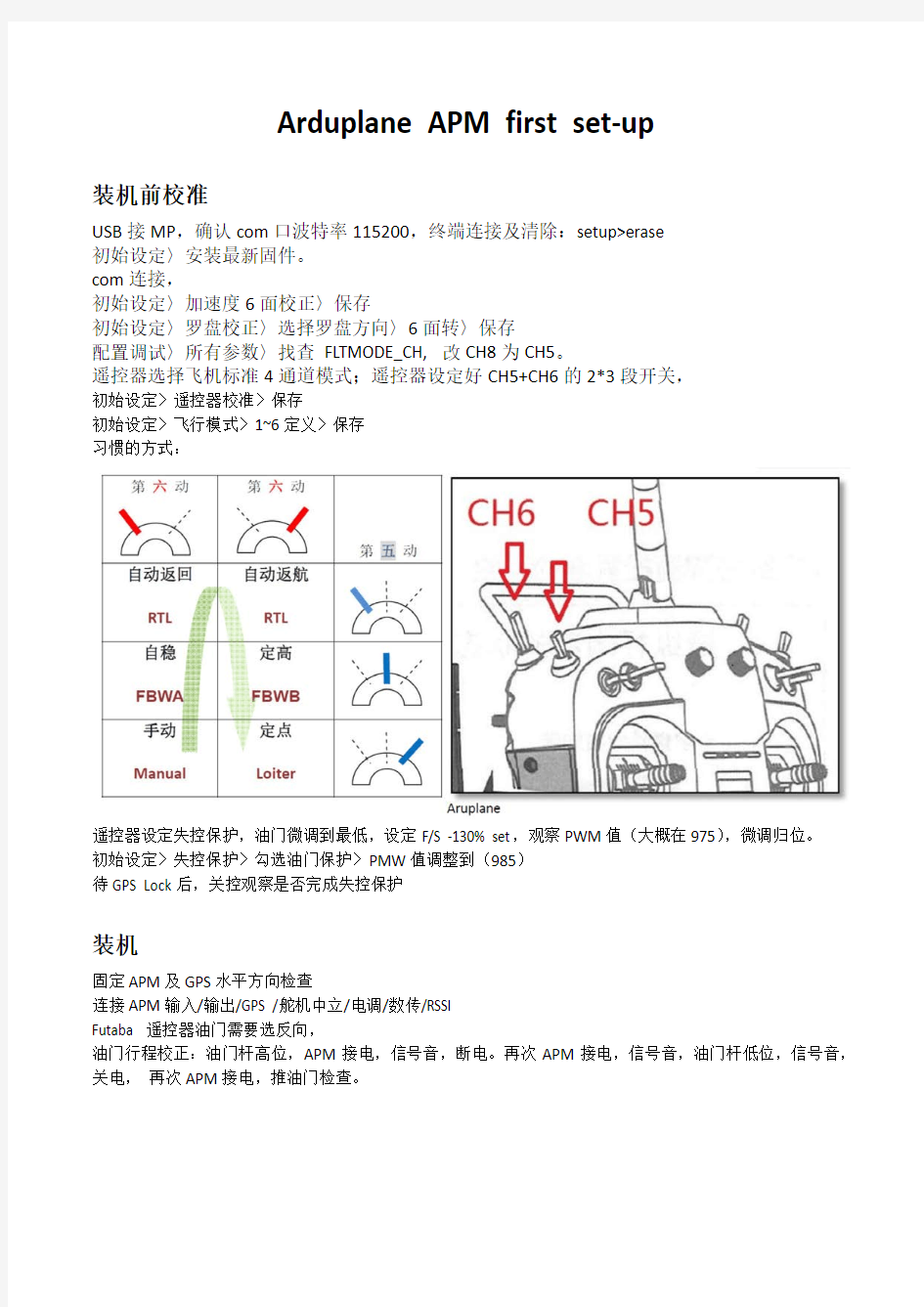

Arduplane APM first set-up
装机前校准
USB接MP,确认com口波特率115200,终端连接及清除:setup>erase
初始设定〉安装最新固件。
com连接,
初始设定〉加速度6面校正〉保存
初始设定〉罗盘校正〉选择罗盘方向〉6面转〉保存
配置调试〉所有参数〉找查FLTMODE_CH, 改CH8为CH5。
遥控器选择飞机标准4通道模式;遥控器设定好CH5+CH6的2*3段开关,
初始设定〉遥控器校准〉保存
初始设定〉飞行模式〉1~6定义〉保存
习惯的方式:
遥控器设定失控保护,油门微调到最低,设定F/S -130% set,观察PWM值(大概在975),微调归位。
初始设定〉失控保护〉勾选油门保护〉PMW值调整到(985)
待GPS Lock后,关控观察是否完成失控保护
装机
固定APM及GPS水平方向检查
连接APM输入/输出/GPS /舵机中立/电调/数传/RSSI
Futaba 遥控器油门需要选反向,
油门行程校正:油门杆高位,APM接电,信号音,断电。再次APM接电,信号音,油门杆低位,信号音,关电,再次APM接电,推油门检查。
“飞翼”舵向设定
按以下程序:
固定翼参数
没有自动模式下,以下为需要参考或设定的参数:
设定参数默认值修改值说明
FLTMODE_CH 8 5 选择CH5 作为飞行模式开关
THR_MAX 75 100 增稳模式下,油门手动输出最大值%
THR_MIN 0 增稳模式下,油门手动输出最大值%
LIM_ROLL_CD 5000 7500 增稳模式下,避免自稳转弯时掉高失速的
值,相当于50度。根据飞机不同。
LIM_PITCH_MAX 2000 4500 增稳模式下,最大仰角限制度
LIM_PITCH_MIN -2500 -4500 增稳模式下,最小俯角限制度
MIXING_GAIN 0.5 0.7 混合舵机量输出比例。
STICK_MIXING 0 1 0关闭,1FBW下混合操作,2自稳模式
下混合操作。
ALT_HOLD_RTL 10000 自返目的高度cm
WP_LOITER_RAD 60 50 定点模式绕圈半径
摄像机云台控制说明书
摄像机云台控制说明书 摄像机云台控制说明书 1:接好摄像机电源,确定摄像机启动正常。 2:接好视频连接线,并连接到电脑的采集卡,确定摄像机视频正常显示。 3:接好控制线,控制线一端连接到电脑的串口(COM),一端连接接到摄像机的RS232 控制接口,以下是各个摄像机的RS232接口图(红色框部分表示RS232接口): 麦德(TAC20P) 威克(MCC-D80) 05、SW1 地址拨码开关 06、VIDEO 视频插孔 07、RS232插孔 08、SW2协议、波特率、图像翻转拨码 09、DC IN 12V 电源插孔 10、RS485/RS422插孔 4:设置摄像机的ID: A:为什么要设置摄像机ID? 一条控制线是可以控制多个摄像机的,而唯一区别摄像机的就是摄像机的ID,所以在控制多个同一个协议的摄像机的时候,摄像机ID就起作用了,若不控制多个,建议就用 默认的ID为0; B:怎样设置摄像机ID? 首先查看摄像机的说明书,看摄像机上有没有设置摄像机ID的开关,比如:麦德的 摄像机就没有ID设置,默认就为0,威克的ID开关是SW1,如上面的图中05 拨码开关设置 摄像机拨码开关位图如下表。 LSB MSB SW1 SW2 可以通过设置8位拨码开关SW1来设定地址的编码。 地址码设定采用二进制方式,共可以设置256个不同的摄像机地址。 设置好摄像机上的ID后,在软件里面打开“设置”菜单的“视频设置”对摄像机设 置相应的ID,如下图: 5:设置串口协议、波特率:
首先查看摄像机说明书或向购买厂商咨询此摄像机支持那些控制协议,目前我们支持 的有麦德的TAC20P,SONYD70/D100摄像机协议,还有比较通用的PELCO-P、PELCO-D协议,威克的MCC-D80就支持这2种协议。知道摄像机的协议后,看摄像机上面有没有设置协 议的开关,因为有的摄像机支持多种协议,一定有开关来设置的,比如威克的摄像机: 如上面设置ID一样,8位拨码开关SW2为模式选择开关,可设置波特率、通讯协议、图像正向/翻转。拨码开关第1位到第4位是设定控制协议,第5位到第7位设定波特率,第8位设定图像正向/翻转。具体设置如图六所示: 威克的摄像机SW2开关设置: 1:使用PELCO-P协议,波特率为9600(BPS): 2:使用PELCO-D协议,波特率为2400(BPS): 设置好摄像机上的协议、波特率后,在软件里面打开“设置”菜单的“视频设置”设 置相应的属性,如下图: 6:软件上的设置: 在软件里面打开“设置”菜单的“视频设置”对话框,云台类型、设备ID、波特率在上面都介绍完了,剩下的控制接口、旋转速度、变焦速度。 控制接口:设置串口,默认就是COM1口,现在的PC机器只有一个串口,所以这个选 项就用默认就可以了; 旋转速度:可以设置云台转动的角度,从5到100,数值越大转动的角度越大;变焦速度:可以设置摄像机变焦的速度,从5到100,数值越大变焦就越快。 7:总结 若想成功的控制摄像机转动变焦,要保证硬件和软件设置正常: A:硬件就是检查控 制线连接接触是否正常,摄像机的ID、协议、波特率开关是否设置正确。 B:软件设置是根据硬件来的,要和硬件设置对应一样,错一个都不行。 C:不要把摄像机的视频和控制 搞混了,要知道视频是通过视频线、采集卡输入到计算机,而控制是通过的控制线,他们 是2个独立的功能,没有视频一样能控制,没有控制也一样能出视频。 D:若装有多个视 频设备时,软件设置一定要先选择好对应的视频设备,否则你对这个视频进行控制,转动 的却是另一个视频。 E:目前支持的协议以及相应的波特率:
apm飞控较为详细的入门教程
apm飞控较为详细的入门教程 最近发现很多模友在看了泡泡老师的视频有很多细节没有看懂在群上提问,为了能使刚用上apm的模友一步到位,再来一个文字教程帮助你们快速使用。在此也感谢apm2.8交流群中的冷风群主提供的教程~废话不多说了 硬件安装 1、通过USB接口供电时,如果USB数据处于连接状态,APM会切断数传接口的通讯功能,所以请不要同时使用数传和USB线连接调试APM,USB接口的优先级高于数传接口,仅有供电功能的USB线不在此限; 2、APM板载的加速度传感器受震动影响,会产生不必要的动差,直接影响飞控姿态的计算,条件允许请尽量使用一个减震平台来安装APM主板; 3、APM板载的高精气压计对温度的变化非常敏感,所以请尽量在气压计上覆盖一块黑色海绵用来遮光,以避免阳光直射的室外飞行环境下,光照热辐射对气压计的影响。另外覆盖海绵,也可以避免飞行器自身气流对气压计的干扰。 使用建议 对于初次使用APM自驾仪的用户来说,建议你分步骤完成APM的入门使用: 1、首先安装地面站控制软件及驱动,熟悉地面站界面的各个菜单功能; 2、仅连接USB线学会固件的下载; 3、连接接收机和USB线完成APM的遥控校准、加速度校准和罗盘校准; 4、完成各类参数的设定; 5、组装飞机,完成各类安全检查后试飞; 6、PID参数调整; 7、APM各类高阶应用 地面站调试软件Mission Planner安装 首先,MissionPlanner的安装运行需要微软的Net Framework 4.0组件,所以在安装Mission Planner之前请先下载Net Flamework 4.0并安装 安装完NetFramework后开始下载Mission Planner安装程序包,最新版本的Mission Planner可以点击此处下载,下载页面中每个版本都提供了MSI版和ZIP版可供选择。MSI 为应用程序安装包版,安装过程中会同时安装APM的USB驱动,安装后插上APM的USB 线即可使用。ZIP版为绿色免安装版,解压缩即可使用,但是连接APM后需要你手动安装APM的USB驱动程序,驱动程序在解压后的Driver文件夹中。具体使用哪个版本请自行决定,如果是第一次安装使用,建议你下载MSI版。 以安装MSI版为例(注意:安装前请不要连接APM的USB线),双击下载后的MSI文件,然后一步一步Next即可,只是安装过程中弹出设备驱动程序安装向导时,请点击下一步继续,否则会跳过驱动程序的安装(关于教程的各类文件我会在网盘里共享)
安防监控使用说明书
安防监控使用说明书公司内部编号:(GOOD-TMMT-MMUT-UUPTY-UUYY-DTTI-
目录
第1章概述 集中监控管理系统主要应用于监控中心、值班室等场合,具备实时视频监控、摄像机云台控制、录像检索回放、录像备份下载等基础功能,其中客户端还具备接收和处理报警、辅屏预览、控制解码器上电视墙等应用。 第2章运行和使用 1.用户登录 第一步:双击桌面客户端图标,显示如下登录框。 第二步:输入用户名、密码、中心服务器IP地址与端口等相关信息。默认情况下:用户名:密码端口为 . 第三步:点击《确定》。勾选《记住密码》,保存本次输入的用户名和密码。2.软件界面及菜单介绍 软件主界面分7个部分,如下图所示: 系统功能键:键入监控视图、录像回放 监控组织树:组织资源机构管理。显示整个系统的组织,区域和通道,通过搜索框可以进行通道摄像机的搜索。
控制面板:提供视频播放时的图像控制,包括云台控制,预置点设置和调用,巡航设置和调用、轨迹记录和调用,视频参数调节等。 报警信息菜单:显示客户端接收到的报警信息,对报警信息确认处理等操作。 系统信息:显示CPU占用率,内存占用率信息。 播放面板: 第3章实时监控 点击标签栏《监控视图》,进入监控软件播放界面。初次启动时,播放面板以2*2播放窗口显示,也通过画面分割按键进行窗口分割的选择。 云台控制:在播放界面,可对正处于播放状态的通道进行云台控制操作。通过方向键控制云台 8 个方向的转动,通过乌龟显示图标可控制云台转动的速度。 软件还提供了另外一种云台控制方式——屏幕云台控制。用户可以通过在播放窗口中点击图像上点击鼠标右键选择云台控制选项进行云台控制。云台界面显示如下图: 第4章录像回放 软件支持常规回放、分段回放和事件回放。 常规回放:监控软件根据录像存放位置查找回放录像文件。每个窗口回放一个通道。 分段回放:将同一通道的录像资料按窗口数分割成相等的时间段,每个窗口
apm飞控入门教程
Apm 飞控较为详细的入门教程
最近发现很多模友在看了泡泡老师的视频有很多细节没有看懂在群上提问,为了能使刚用上apm的模友一步到位,再来一个文字教程帮助你们快速使用。在此也感谢apm2.8交流群中的冷风群主提供的教程~废话不多说了 硬件安装 1、通过USB接口供电时,如果USB数据处于连接状态,APM会切断数传接口的通讯功能,所以请不要同时使用数传和USB线连接调试APM,USB接口的优先级高于数传接口,仅有供电功能的USB线不在此限; 2、APM板载的加速度传感器受震动影响,会产生不必要的动差,直接影响飞控姿态的计算,条件允许请尽量使用一个减震平台来安装APM主板; 3、APM板载的高精气压计对温度的变化非常敏感,所以请尽量在气压计上覆盖一块黑色海 绵用来遮光,以避免阳光直射的室外飞行环境下,光照热辐射对气压计的影响。另外覆盖海绵,也可以避免飞行器自身气流对气压计的干扰。 使用建议 对于初次使用APM自驾仪的用户来说,建议你分步骤完成APM的入门使用: 1、首先安装地面站控制软件及驱动,熟悉地面站界面的各个菜单功能; 2、仅连接USB线学会固件的下载; 3、连接接收机和USB线完成APM的遥控校准、加速度校准和罗盘校准; 4、完成各类参数的设定; 5、组装飞机,完成各类安全检查后试飞; 6、PID参数调整; 7、APM各类高阶应用 地面站调试软件Mission Planner安装 首先,MissionPlanner的安装运行需要微软的Net Framework 4.0组件,所以在安装Mission Planner之前请先下载Net Flamework 4.0并安装 安装完NetFramework后开始下载Mission Planner安装程序包,最新版本的Mission Planner可以点击此处下载,下载页面中每个版本都提供了MSI版和ZIP版可供选择。MSI 为应用程序安装包版,安装过程中会同时安装APM的USB驱动,安装后插上APM的USB 线即可使用。ZIP版为绿色免安装版,解压缩即可使用,但是连接APM后需要你手动安装APM的USB驱动程序,驱动程序在解压后的Driver文件夹中。具体使用哪个版本请自行 决定,如果是第一次安装使用,建议你下载MSI版。 以安装MSI版为例(注意:安装前请不要连接APM的USB线),双击下载后的MSI文件,然后一步一步Next即可,只是安装过程中弹出设备驱动程序安装向导时,请点击下一步继 续,否则会跳过驱动程序的安装(关于教程的各类文件我会在网盘里共享)
云台控制键盘说明书
云台控制键盘说明书一、键盘示意图: 图一(正面) 图二(侧面) 二、按键说明:
三、简单操作说明: 把DVR云台控制键盘接通电源及相关设备连接好后,如下图: 图三 确认连接无误后请安如下步骤进行相关参数设置:
1、长按键盘上的“设置”键5-6秒,输入密码(出厂密码8888)确定 后,同过遥控杆上、下操作选择相关设置模式,包括PTZ SETUP、DVR SETUP、SYSTEM SETUP;通过“确认”键进入下级设置菜单。 Ⅰ、PTZ SETUP: 在“ADDRESS”菜单中输入任意三位以内数字,确认后进入下级菜单“PROTOCOL”,通过遥控杆左右选择与云台设备对应的协议,确定后进入下级菜单“BAUD RATE”选择相应的波特率确认后按“退出”键返回第一级菜单。 Ⅱ、DVR SETUP: 进入DVR SETUP菜单后,在“BAUD RATE”选项中选择与被控制DVR设备相对应的波特率(“串口设置”菜单内),确认后按“退出”键返回第一级菜单。 Ⅲ、SYSTEM SETUP: 进入SYSTEM SETUP菜单后,可进行SET PASSWORD(密码设置)、LOAD DEFAULT(恢复默认值)、SOUND SET(按键声音开/关)操作。 2、设置好相关参数后按键盘上的“设备号”键,输入需要控制的设备号 (此设备号须与DVR“串口设置”中的设备号相同),确认后即可进行键盘云台控制或键盘DVR控制,通过长按键盘上的“F3/云台”键约2-3秒进行两种控制模式之间的切换。 3、在键盘DVR控制模式下,可进行操作的按键有: 录像、播放、多画面、静音、单帧/暂停、停止、云台/按键切换、设备号切换、数字键(0-9)、确认、清除、菜单/取消、上、下、左(快退)、右(快进)。 4、在键盘云台控制模式下(屏幕右上角有“∧”这个符号),可进行操 作的按键有: 云台/按键切换、设备号切换、数字键(0-9)、确认、清除、焦距+、焦距-、变倍+、变倍-、光圈+、光圈-、通道号(选择已接入并设置好的通道进行云台控制操作)、上、下、左、右、左旋(变倍减小)、右旋(变倍增加)。
apm飞控较为详细的入门教程
APM飞控详细入门教程 目录 一、硬件安装 (1) 二、地面站调试软件Mission Planner安装 (1) 三、认识Misson Planner的界面 (2) 四、固件安装 (3) 五、遥控校准 (6) 六、加速度校准 (8) 七、罗盘校准 (16) 八、解锁需知(重要) (18) 九、飞行模式配置 (18) 十、失控保护 (19) 十一、命令行的使用 (20) 十二、APM飞行模式注解 (23) 十三、APM接口定义说明 (25) 十四、apm pid 调参的通俗理解 (26) 十五、arduino的编译下载最新固件 (28) 俺是收集整理的哦,原作和原文来源 https://www.360docs.net/doc/945348703.html,/p/2974250475?pn=1 感谢yl494706588
最近发现很多模友在看了泡泡老师的视频有很多细节没有看懂在群上提问,为了能使刚用上apm的模友一步到位,再来一个文字教程帮助你们快速使用。在此也感谢apm2.8交流群中的冷风群主提供的教程~废话不多说了 一、硬件安装 1、通过USB接口供电时,如果USB数据处于连接状态,APM会切断数传接口的通讯功能,所以请不要同时使用数传和USB线连接调试APM,USB接口的优先级高于数传接口,仅有供电功能的USB线不在此限; 2、APM板载的加速度传感器受震动影响,会产生不必要的动差,直接影响飞控姿态的计算,条件允许请尽量使用一个减震平台来安装APM主板; 3、APM板载的高精气压计对温度的变化非常敏感,所以请尽量在气压计上覆盖一块黑色海绵用来遮光,以避免阳光直射的室外飞行环境下,光照热辐射对气压计的影响。另外覆盖海绵,也可以避免飞行器自身气流对气压计的干扰。 使用建议 对于初次使用APM自驾仪的用户来说,建议你分步骤完成APM的入门使用: 1、首先安装地面站控制软件及驱动,熟悉地面站界面的各个菜单功能; 2、仅连接USB线学会固件的下载; 3、连接接收机和USB线完成APM的遥控校准、加速度校准和罗盘校准; 4、完成各类参数的设定; 5、组装飞机,完成各类安全检查后试飞; 6、PID参数调整; 7、APM各类高阶应用 二、地面站调试软件Mission Planner安装 首先,MissionPlanner的安装运行需要微软的Net Framework 4.0组件,所以在安装Mission Planner之前请先下载Net Flamework 4.0并安装安装完NetFramework后开始下载Mission Planner安装程序包,最新版本的Mission Planner可以点击此处下载,下载页面中每个版本都提供了MSI版和ZIP版可供选择。MSI为应用程序安装包版,安装过程中会同时安装APM的USB驱动,安装后插上APM的USB线即可使用。ZIP版为绿色免安装版,解压缩即可使用,但是连接APM后需要你手动安装APM的USB驱动程序,驱动程序在解压后的Driver文件夹中。具体使用哪个版本请自行决定,如果是第一次安装使用,建议你下载MSI版。 以安装MSI版为例(注意:安装前请不要连接APM的USB线),双击下载后的MSI文件,然后一步一步Next即可,只是安装过程中弹出设备驱动程序安装向导时,请点击下一步继续,否则会跳过驱动程序的安装(关于教程的各类文件我会在网盘里共享)
云台控制键盘说明书(20210309052321)
云台控制键盘说明书键盘示意图: 图一(正面) 图二(侧面) 按键说明:
三、简单操作说明: 把DVR 云台控制键盘接通电源及相关设备连接好后,如下图: 图三 确认连接无误后请安如下步骤进行相关参数设置: Q 16 AUDfO IN ^ir-riy dN
1、长按键盘上的“设置”键5-6 秒,输入密码(出厂密码8888)确定后,同过遥控杆 上、下操作选择相关设置模式,包括PTZ SETUP、DVR SETUP、SYSTEM SETUP;通过“确认”键进入下级设置菜单。 1、PTZ SETUP: 在“ ADDRESS ”菜单中输入任意三位以内数字,确认后进入下级菜单 “PROTOCOL通过遥控杆左右选择与云台设备对应的协议,确定后进入下级菜单 “BAUD RATE选择相应的波特率确认后按“退出”键返回第一级菜单。 n> DVR SETUP: 进入DVR SETUP菜单后,在“ BAUD RATE选项中选择与被控制DVR设备相对应的波特率(“串口设置”菜单内),确认后按“退出”键返回第一级菜单。 川、SYSTEM SETUP: 进入SYSTEM SETUP菜单后,可进行SET PASSWORD (密码设置)、LOAD DEFAULT (恢复默认值)、SOUND SET (按键声音开/关)操作。 2、设置好相关参数后按键盘上的“设备号”键,输入需要控制的设备 号(此设备号须与DVR“串口设置”中的设备号相同),确认后即可进行键盘云台控制或键盘DVF控制,通过长按键盘上的“ F3/云台” 键约2-3 秒进行两种控制模式之间的切换。 3、在键盘DVR空制模式下,可进行操作的按键有: 录像、播放、多画面、静音、单帧/暂停、停止、云台/按键切换、设备号切换、数字键(0-9)、确认、清除、菜单/取消、上、下、左(快退)、右(快进)。 4、在键盘云台控制模式下(屏幕右上角有“A”这个符号),可进行操作的按键有: 云台/按键切换、设备号切换、数字键(0-9)、确认、清除、焦距 +、焦距-、变倍+、变倍-、光圈+、光圈- 、通道号(选择已接入并设置好 的通道进行云台控制操作、)上、下、左、右、左旋(变倍减小、)右旋
APM飞控介绍要点
APM飞控介绍要点 APM飞控系统介绍 APM飞控系统是国外的一个开源飞控系统,能够支持固定翼,直升机,3轴,4轴,6轴飞行器。在此我只介绍固定翼飞控系统。 APM飞控系统主要结构和功能 组成功能 飞控主芯片 Atmega1280/2560 主控芯片 PPM解码芯片 Atmega168/328 负责监视模式通道的 pwm信号监测,以便在手 动模式和其他模式之间 进行切换。提高系统安全惯性测量单元双轴陀螺,单轴陀螺,三测量三轴角速度,三轴加 轴加速度计速度,配合三轴磁力计或 gps测得方向数据进行校 正,实现方向余弦算法, 计算出飞机姿态。 GPS导航模块 Lea-5h或其他信号gps模测量飞机当前的经纬度, 块高度,航迹方向(track), 地速等信息。三轴磁力计模块 HMC5843/5883模块测量飞机当前的航向 (heading) 空速计 MPXV7002模块测量飞机空速(误差较 大,而且测得数据不稳 定,会导致油门一阵一阵 变化)
空压计 BMP085芯片测量空气压力,用以换 算成高度 AD芯片 ADS7844芯片将三轴陀螺仪、三轴加速 度计、双轴陀螺仪输出温 度、空速计输出的模拟电 压转换成数字量,以供后 续计算 其他模块电源芯片,usb电平转换 芯片等 飞控原理 在APM飞控系统中,采用的是两级PID控制方式,第一级是导航级,第二级是控制级,导航级的计算集中在medium_loop( ) 和fastloop( )的 update_current_flight_mode( )函数中,控制级集中在fastloop( )的 stabilize( )函数中。导航级PID控制就是要解决飞机如何以预定空速飞行在预定高度的问题,以及如何转弯飞往目标问题,通过算法给出飞机需要的俯仰角、油门和横滚角,然后交给控制级进行控制解算。控制级的任务就是依据需要的俯仰角、油门、横滚角,结合飞机当前的姿态解算出合适的舵机控制量,使飞机保持预定的俯仰角,横滚角和方向角。最后通过舵机控制级set_servos_4( )将控制量转换成具体的pwm信号量输出给舵机。值得一提的是,油门的控制量是在导航级确定的。控制级中不对油门控制量进行解算,而直接交给舵机控制级。而对于方向舵的控制,导航级并不给出方向舵量的解算,而是由控制级直接解算方向舵控制量,然后再交给舵机控制级。 以下,我剔除了APM飞控系统的细枝末节,仅仅将飞控系统的重要语句展现,只浅显易懂地说明APM飞控系统的核心工作原理。 一,如何让飞机保持预定高度和空速飞行
大华硬盘录像机云台设置使用说明书
大华硬盘录像机云台设置使用说明书 一、云台的操作(设置) 在DVR的用户界面上依次选择“系统设置”和“云台 控制”就进入了云台设置窗口。如下: ①通道:选择通道号 ②协议:选择云台协议 ③地址:对应通道球机的地址 ④后四项需根据实际情况进行设置(参考协议文档或说明书)二、云台的操作(控制)
DVR多画面时,将鼠标移到某通道上,右键菜单中选择“云台控制”,即可激活该通道的云台控制窗口或当DVR处于单画面时,右键菜单中选择“云台控制”,即可激活当前通道的云台控制窗口. 通过“页面切换”按钮一共可以切换出3个页面云台的操作(控制)◆菜单控制页面。对球机菜单进行操作的页面 基本控制页面。 包括方向和镜头的控制,并可通过“设置”按钮激活预置点,模式,线扫,点间巡航设置窗口。
◆扩展控制页面 包括预置点,模式,线扫,水平旋转,点间巡航,辅助开关以及灯光的控制功能。 云台的操作(控制)如下图所示:
◆变倍可将拍摄到的画面放大或者缩小 ◆聚焦可调整焦距,调节被拍摄画面的清晰度 ◆光圈可调节光圈的打开程度,避免光线太强或太暗导致画面 不清楚 云台的操作(控制) 在所拍摄的画面上用鼠标画一个矩形,则云台(球机) 将以所画矩形的中心点作为整个屏幕的中心点进行方 向调整,并且根据所画矩形的大小,进行变倍聚焦的 操作。所画矩形越小,则放大倍数越高 点击“SIT”后进入全屏模式, 便可用鼠标在画面上随意绘制矩形绘制矩形时,鼠标从上到下得拖动是放大,鼠标从下到上得拖动是缩小. 云台的操作(预置点设置)
预置点可以记录下某一个时刻云台(球机)的姿态,并为其赋予一个编号,并且在需要的时候根据这个编号让球机恢复对应的姿态。 云台的操作(预置点清除) 云台的操作(预置点调用)
摄像机云台控制说明书
摄像机云台控制说明书 1:接好摄像机电源,确定摄像机启动正常。 2:接好视频连接线,并连接到电脑的采集卡,确定摄像机视频正常显示。 3:接好控制线,控制线一端连接到电脑的串口(COM),一端连接接到摄像机的RS232控制接口,以下是各个摄像机的RS232接口图(红色框部分表示RS232接口): 麦德(TAC20P)
威克(MCC-D80) 05、SW1 地址拨码开关06、VIDEO 视频插孔 07、RS232插孔08、SW2协议、波特率、图像翻转拨码09、DC IN 12V 电源插孔10、RS485/RS422插孔
4:设置摄像机的ID: A:为什么要设置摄像机ID? 一条控制线是可以控制多个摄像机的,而唯一区别摄像机的就是摄像机的ID,所以在控制多个同一个协议的摄像机的时候,摄像机ID就起作用了,若不控制多个,建议就用默认的ID为0; B:怎样设置摄像机ID? 首先查看摄像机的说明书,看摄像机上有没有设置摄像机ID的开关,比如:麦德的摄像机就没有ID设置,默认就为0,威克的ID开关是SW1,如上面的图中05 SW1 SW2 拨码开关设置 摄像机拨码开关位图如下表。 LSB MSB 可以通过设置8位拨码开关SW1来设定地址的编码。 地址码设定采用二进制方式,共可以设置256个不同的摄像机地址。
设置好摄像机上的ID后,在软件里面打开“设置”菜单的“视频设置”对摄像机设置相应的ID,如下图: 5:设置串口协议、波特率: 首先查看摄像机说明书或向购买厂商咨询此摄像机支持那些控制协议,目前我们支持的有麦德的TAC20P,SONYD70/D100摄像机协议,还有比较通用的PELCO-P、PELCO-D协议,威克的MCC-D80就支持这2种协议。 知道摄像机的协议后,看摄像机上面有没有设置协议的开关,因为有的摄像机支持多种协议,一定有开关来设置的,比如威克的摄像机:
APM飞控源码讲解
APM飞控系统介绍 APM飞控系统是国外的一个开源飞控系统,能够支持固定翼,直升机,3轴,4轴,6轴飞行器。在此我只介绍固定翼飞控系统。 APM飞控系统主要结构和功能 组成功能 飞控主芯片Atmega1280/2560 主控芯片 PPM解码芯片Atmega168/328 负责监视模式通道的 pwm信号监测,以便在手 动模式和其他模式之间 进行切换。提高系统安全 惯性测量单元双轴陀螺,单轴陀螺,三 轴加速度计测量三轴角速度,三轴加速度,配合三轴磁力计或gps测得方向数据进行校正,实现方向余弦算法,计算出飞机姿态。 GPS导航模块Lea-5h或其他信号gps模 块测量飞机当前的经纬度,高度,航迹方向(track),地速等信息。 三轴磁力计模块HMC5843/5883模块测量飞机当前的航向 (heading) 空速计MPXV7002模块测量飞机空速(误差较 大,而且测得数据不稳 定,会导致油门一阵一阵 变化) 空压计BMP085芯片测量空气压力,用以换 算成高度 AD芯片ADS7844芯片将三轴陀螺仪、三轴加速 度计、双轴陀螺仪输出温 度、空速计输出的模拟电 压转换成数字量,以供后 续计算 其他模块电源芯片,usb电平转换 芯片等 飞控原理 在APM飞控系统中,采用的是两级PID控制方式,第一级是导航级,第二级是控制级,导航级的计算集中在medium_loop( ) 和fastloop( )的update_current_flight_mode( )函数中,控制级集中在fastloop( )的stabilize( )函数中。导航级PID控制就是要解决飞机如何以预定空速飞行在预定高度的问题,以及如何转弯飞往目标问题,通过算法给出飞机需要的俯仰角、油门和横滚角,然后交给控制级进行控 制解算。控制级的任务就是依据需要的俯仰角、油门、横滚角,结合飞机当前的姿态解
安防监控使用说明书
目录 第1章概述 (3) 第2章运行和使用 (3) 1.用户登录 (3) 2.软件界面及菜单介绍 (4) 第3章实时监控 (6) 第4章录像回放 (7) 1.常规回放 (8) 2.录像检索 (9) 3.分段回放 (10) 第5章大屏客户端 (11) 1.大屏控制 (11) 2.预案管理 (12) 3.回放上墙 (12) 4.报警联动 (13) 5.解码资源 (14) 6.关联解码资源 (15) 7.实时解码 (15) 8.大屏拼接 (16) 9.场景管理 (18) 10.回放解码 (18) 第6章摄像机安装位置及IP明细表 (19) 第7章监控平台设备IP明细表 (22) 第8章平台服务安装配置 (22) 1.运行环境要求 (22) 2.安装软件 (23)
3.验证CMS (29) 4.验证服务软件 (30) 5.验证客户端 (30) 第9章配置服务 (31) 1.登录平台 (31) 2.配置流程 (32)
第1章概述 集中监控管理系统主要应用于监控中心、值班室等场合,具备实时视频监控、摄像机云台控制、录像检索回放、录像备份下载等基础功能,其中客户端还具备接收和处理报警、辅屏预览、控制解码器上电视墙等应用。 第2章运行和使用 1.用户登录 第一步:双击桌面客户端图标,显示如下登录框。 第二步:输入用户名、密码、中心服务器IP地址与端口等相关信息。默认情况下:用户名:密码端口为.
第三步:点击《确定》。勾选《记住密码》,保存本次输入的用户名和密码。 2.软件界面及菜单介绍 软件主界面分7个部分,如下图所示:
●系统功能键:键入监控视图、录像回放 ●监控组织树:组织资源机构管理。显示整个系统的组织,区域和通道,通过 搜索框可以进行通道摄像机的搜索。 ●控制面板:提供视频播放时的图像控制,包括云台控制,预置点设置和调用, 巡航设置和调用、轨迹记录和调用,视频参数调节等。 ●报警信息菜单:显示客户端接收到的报警信息,对报警信息确认处理等操作。 ●系统信息:显示CPU占用率,内存占用率信息。 播放面板:
apm飞控较为详细的入门教程
apm飞控较为详细的入门教程 超详细的APM飞控介绍教程,赶紧收了,不错。 APM飞控详细入门教程 目录 一、硬件安装 (1) 二、地面站调试软件Mission Planner安装 (1) 三、认识Misson Planner的界面 (2) 四、固件安装 (3) 五、遥控校准 (6) 六、加速度校准 (8) 七、罗盘校准 (16) 八、解锁需知(重要) (18) 九、飞行模式配置 (18)
十、失控保护 (19) 十一、命令行的使用 (20) 十二、APM飞行模式注解 (23) 十三、APM接口定义说明 (25) 十四、apm pid 调参的通俗理解 (26) 十五、arduino的编译下载最新固件 (28) 俺是收集整理的哦,原作和原文来源 感谢yl494706588 最近发现很多模友在看了泡泡老师的视频有很多细节没有看懂在群上提问,为了能使刚用上apm的模友一步到位,再来一个文字教程帮助你们快速使用。在此也感谢apm2.8交流群中的冷风群主提供的教程~废话不多说了 一、硬件安装 1、通过USB接口供电时,如果USB数据处于连接状态,APM会切断数传接口的通讯功能,所以请不要同时使用数传和USB线连接调试APM,USB接口的优先级高于数传接口,仅有供电功能的USB线不在此限;
条件允许请尽量使用一个减震平台来安装APM主板; 3、APM板载的高精气压计对温度的变化非常敏感,所以请尽量在气压计上覆盖一块黑色海绵用来遮光,以避免阳光直射的室外飞行环境下,光照热辐射对气压计的影响。另外覆盖海绵,也可以避免飞行器自身气流对气压计的干扰。使用建议 对于初次使用APM自驾仪的用户来说,建议你分步骤完成APM的入门使用: 1、首先安装地面站控制软件及驱动,熟悉地面站界面的各个菜单功能; 2、仅连接USB线学会固件的下载; 3、连接接收机和USB线完成APM的遥控校准、加速度校准和罗盘校准; 4、完成各类参数的设定; 5、组装飞机,完成各类安全检查后试飞; 6、PID参数调整; 7、APM各类高阶应用 二、地面站调试软件Mission Planner安装 首先,MissionPlanner的安装运行需要微软的Net Framework 4.0组件,所以在安装Mission Planner之前请先下载Net Flamework 4.0并安装安装完NetFramework后开始下载Mission Planner安装程序包,最新版本的Mission Planner可以点击此处下载,下载页面中每个版本都提供了MSI版和ZIP版可供选择。MSI为应用程序安装包版,安装过程中会同时安装APM 的USB驱动,安装后插上APM的USB线即可使用。ZIP版为绿色免安装版,解压缩即可使用,但是连接APM后需要你手动安装APM的USB驱动程序,驱动程序在解压后的Driver文件夹中。
云台控制键盘说明书
云台控制键盘说明书 一、键盘示意图: 图一(正面) 图二(侧面) 二、按键说明: 名称功能说明名称功能说明 退出键盘菜单操作退出确认 /PTZ 相关操作的确认 设置键盘参数设置焦距+ 聚焦增加切换焦距- 聚焦减小扫描/录像手动录像变倍+ 变倍放大 设预置/播 放 录像播放变倍- 变倍缩小
F1/多画面一、四、九、十六画面的切换光圈+ 光圈加调预置/静 音 静音打开及关闭光圈- 光圈减 F2/单帧、 暂停单帧回放及暂停回放辅助开/菜 单、取消 主菜单的打开和关闭 自动/停止停止回放及停止手动录像辅助关/通 道号 输入接有已设置云台的视频通 道 F3/云台、 按键键盘云台控制和键盘按键菜单 操作的切换 UP 向上 地址/设备 号选择输入已接入并设置好的设 备的设备号 DOWN 向下 0、1、2、3、4、 5、6、7、8、9 数字键,对应相关功能L 向左 清除输入数值的删除R 向右 三、简单操作说明: 把DVR云台控制键盘接通电源及相关设备连接好后,如下图: 图三 确认连接无误后请安如下步骤进行相关参数设置:
1、长按键盘上的“设置”键5-6秒,输入密码(出厂密码8888)确定 后,同过遥控杆上、下操作选择相关设置模式,包括PTZ SETUP、DVR SETUP、SYSTEM SETUP;通过“确认”键进入下级设置菜单。 Ⅰ、PTZ SETUP: 在“ADDRESS”菜单中输入任意三位以内数字,确认后进入下级菜单“PROTOCOL”,通过遥控杆左右选择与云台设备对应的协议,确定后进入下级菜单“BAUD RATE”选择相应的波特率确认后按“退出”键返回第一级菜单。 Ⅱ、DVR SETUP: 进入DVR SETUP菜单后,在“BAUD RATE”选项中选择与被控制DVR设备相对应的波特率(“串口设置”菜单内),确认后按“退出”键返回第一级菜单。 Ⅲ、SYSTEM SETUP: 进入SYSTEM SETUP菜单后,可进行SET PASSWORD(密码设置)、LOAD DEFAULT (恢复默认值)、SOUND SET(按键声音开/关)操作。 2、设置好相关参数后按键盘上的“设备号”键,输入需要控制的设备号 (此设备号须与DVR“串口设置”中的设备号相同),确认后即可进行键盘云台控制或键盘DVR控制,通过长按键盘上的“F3/云台”键约2-3秒进行两种控制模式之间的切换。 3、在键盘DVR控制模式下,可进行操作的按键有: 录像、播放、多画面、静音、单帧/暂停、停止、云台/按键切换、设备号切换、数字键(0-9)、确认、清除、菜单/取消、上、下、左(快退)、右(快进)。 4、在键盘云台控制模式下(屏幕右上角有“∧”这个符号),可进行操 作的按键有: 云台/按键切换、设备号切换、数字键(0-9)、确认、清除、焦距+、焦距-、变倍+、变倍-、光圈+、光圈-、通道号(选择已接入并设置好的通道进行云台控制操作)、上、下、左、右、左旋(变倍减小)、右旋(变倍增加)。
最新APM飞行模式注解
APM飞行模式注解 1、稳定模式Stabilize 稳定模式是使用得最多的飞行模式,也是最基本的飞行模式,起飞和降落都应该使用此模式。此模式下,飞控会让飞行器保持稳定,是初学者进行一般飞行的首选,也是FPV第一视角飞行的最佳模式。一定要确保遥控器上的开关能很方便无误地拨到该模式,应急时会非常重要。 2、比率控制模式Acro 这个是非稳定模式,这时apm将完全依托遥控器遥控的控制,新手慎用。 3、定高模式ALT_HOLD 定高模式(Alt Hold)是使用自动油门,试图保持目前的高度的稳定模式。定高模式时高度仍然可以通过提高或降低油门控制,但中间会有一个油门死区,油门动作幅度超过这个死区时,飞行器才会响应你的升降动作 当进入任何带有自动高度控制的模式,你目前的油门将被用来作为调整油门保持高度的基准。在进入高度保持前确保你在悬停在一个稳定的高度。飞行器将随着时间补偿不良的数值。只要它不会下跌过快,就不会有什么问题。 离开高度保持模式时请务必小心,油门位置将成为新的油门,如果不是在飞行器的中性悬停位置,将会导致飞行器迅速下降或上升。 在这种模式下你不能降落及关闭马达,因为现在是油门摇杆控制高度,而非马达。请切换到稳定模式,才可以降落和关闭马达。 4、悬停模式Loiter 悬停模式是GPS定点+气压定高模式。应该在起飞前先让GPS定点,避免在空中突然定位发生问题。其他方面跟定高模式基本相同,只是在水平方向上由GPS 进行定位。 5、简单模式Simple Mode 简单模式相当于一个无头模式,每个飞行模式的旁边都有一个Simple Mode复选框可以勾选。勾选简单模式后,飞机将解锁起飞前的机头指向恒定作为遥控器前行摇杆的指向,这种模式下无需担心飞行器的姿态,新手非常有用。 6、自动模式 AUTO 自动模式下,飞行器将按照预先设置的任务规划控制它的飞行 由于任务规划依赖GPS的定位信息,所以在解锁起飞前,必须确保GPS已经完成定位(APM板上蓝色LED常亮) 切换到自动模式有两种情况: 如果使用自动模式从地面起飞,飞行器有一个安全机制防止你误拨到自动模式时误启动发生危险,所以需要先手动解锁并手动推油门起飞。起飞后飞行器会参考
大华硬盘录像机云台设置使用说明书
创作编号: GB8878185555334563BT9125XW 创作者:凤呜大王* 大华硬盘录像机云台设置使用说明书 一、云台的操作(设置) 在DVR的用户界面上依次选择“系统设置”和“云台控制”就进入了云台设置窗口。如下: ①通道:选择通道号
②协议:选择云台协议 ③地址:对应通道球机的地址 ④后四项需根据实际情况进行设置(参考协议文档或说明书)二、云台的操作(控制) DVR多画面时,将鼠标移到某通道上,右键菜单中选择“云台控制”,即可激活该通道的云台控制窗口或当DVR处于单画面时,右键菜单中选择“云台控制”,即可激活当前通道的云台控制窗口. 通过“页面切换”按钮一共可以切换出3个页面云台的操作(控制) ◆菜单控制页面。对球机菜单进行操作的页面
基本控制页面。 包括方向和镜头的控制,并可通过“设置”按钮激活预置点,模式,线扫,点间巡航设置窗口。 ◆扩展控制页面 包括预置点,模式,线扫,水平旋转,点间巡航,辅助开关以及灯光的控制功能。 云台的操作(控制)如下图所示:
◆变倍可将拍摄到的画面放大或者缩小 ◆聚焦可调整焦距,调节被拍摄画面的清晰度 ◆光圈可调节光圈的打开程度,避免光线太强或太暗导致画面不清楚
云台的操作(控制) 在所拍摄的画面上用鼠标画一个矩形,则云台(球机) 将以所画矩形的中心点作为整个屏幕的中心点进行方 向调整,并且根据所画矩形的大小,进行变倍聚焦的 操作。所画矩形越小,则放大倍数越高 点击“SIT”后进入全屏模式, 便可用鼠标在画面上随意绘制矩形绘制矩形时,鼠标从上到下得拖动是放大,鼠标从下到上得拖动是缩小. 云台的操作(预置点设置) 预置点可以记录下某一个时刻云台(球机)的姿态,并为其赋予
监控系统使用说明书
监控系统使用说明书 系统稳定运行的先决条件 保证系统各组成部分----前段摄像机,后端硬盘录像机、监视器有稳定的UPS电源支持,系统后端设备处于通风干燥的无振动环境中。 系统的基本操作指南 开机 插上电源后,设备前面板的【POWER】指示灯如果是“灭”的,请打开设备后面板的电源开关,如果【POWER】指示灯呈“红色”,轻按【POWER】按钮,设备开始启动。 预览 设备启动后自动进入预览画面。 使用预览快捷键【预览】可以对预览画面方式(多画面分割)进行快速切换。 使用预览快捷键【预览】可以从菜单操作模式快速切换到预览画面。 操作密码 是否启用操作密码在“本地显示”菜单项内确定(默认:启用,通过前面板【编辑】键切换)。 操作密码允许使用数字键、大写英文字母、小写英文字母,且区分大小写英文字母,口令长度为8位。 操作密码与用户名具有对应关系,设备默认的用户名为“admin”(管理员),默认的操作密码为“12345”。您可以修改该密码,进入“用户管理”菜单项。
当启用口令后,使用【主菜单】快捷键从预览画面切换到菜单操作界面时,会出现输入用户名与密码的提示对话框。 当用户名或密码输入错误,硬盘录像机会产生告警提示音,连续3次输入错误,系统告警并返回预览界面。 【操作提示】 输入用户名或密码时,注意输入法切换键【输入法】、【编辑】除了具有切换“?”、“×”状态以外,在字符编辑状态下,还能删除光标前的字符。 云台控制 通过前面板【云台控制】键可直接进入云台控制界面。 输入要控制的通道号,出现需要控制的云台、镜头等所在画面,通过“前面板”按键,您可以进行如下控制操作: ●控制云台:通过【方向键】可以对云台进行方向控制。 ●控制镜头:通过【编辑】键、【云台控制】键可以对光圈进行控制;通过【输入法】、【多 画面】键可以对焦距进行控制;通过【系统信息】与【对讲】键可以对镜头进行变焦控制。 【退出】键可以结束调节。
RS485 云台解码器使用说明
云台解码器使用说明书 使用说明书 (中文版第一版) Copyright 2002-2010. Kingvee All Rights Reserved.
一技术参数 工作电压:AC 24V±10%、50HZ/60HZ。 工作电流:输入交流1850MA(含云台电流)。 环境温度:全天候、- 30℃-+70℃、相对湿度 90%RH。 镜头电压:DC 12V和DC6V、电流200MA; DC6V/DC12V通过板上跳线帽选择。 镜头控制:光圈、聚焦、变倍。 云台电压:AC 24V/1000MA、 云台控制:上、下、左、右、自动(左上、左下、 右上、右下)。 摄像机电源:DC 12V/500MA。 通信接口:标准RS-485;自带120欧终端电阻。 支持协议:多种常用协议,可为用户定制协议。 地址数量:64个地址,可扩充(加设备)。 板尺寸:80X90(mm)。 二系统概述: 1.解码器是与监控系统配套使用的一种前端控制设备,可控制球机、室内外交流24V云台、电动三可变(电压为6V或12V)镜头;提供摄像机电源等。 2.使用通用的RS-485通讯接口;兼容多种常 用的控制协议;自带120欧匹配电阻。 3.可提供稳定的12V直流电源(500MA)供摄像机及红外灯使用。 4.具有超强的防雷、抗死机性能,性价比极高,适用于各款数字硬盘录像系统、矩阵系统、键盘、PC 控制等设备。 三.云台: 1.可控制云台的种类: 可控制全球和半球的内置式云台、普通型云台、以及其它特殊型号的云台和室内外全方位云台的上、下、左、右和自动运行,支持左上、左下、右上、右下;室内外水平云台的左、右和自动运行。 2.云台电压:本机支持24 V的交流云台,不支持“AC220V”的云台。 3.云台的保险措施:本机使用自恢复保险丝,如云台接错线(即云台控制线的公共线接到其它的接口上如自动、上、下、左、右),云台工作时自恢复保险丝就会自动关断电路,保护云台不致烧毁。 本系统有完善的保险措施,共使用六个自恢复保 险丝:RS-485通讯接口保险丝250V/120MA二个、系统总保险丝(含云台供电保险)1850MA一个、摄像机电源保险丝750MA一个、系统控制部分保险丝300MA一个、镜头保险丝200MA一个。如系统工作不正常,说明负载有短路或超负载的地方,保险丝已将电路断开保护系统不致烧毁。此时请将所有的负载(镜头、摄像机、云台)断开,等一分钟后开机,再逐一加载试验,找出故障之所在。 负载短路和云台接错线一般不会烧坏解码器板,但会影响系统工作,请仔细查找并排除故障,重新接好线,稍后再开机即可(不用换保险丝)。 4.解码器与云台的连接(参照附图接线) :
